修正:Windows 10 での DOS/4G エラー 2001 例外 0Dh (解決済み)
この記事には、DOS/4G エクステンダーを使用する DOS アプリケーションを実行しようとしたときに、Windows 10 で発生する DOS/4G エラー (2001) 例外 0Dh を解決する手順が記載されています。 DOS/4G は、Rational Systems (後の Tenberry Software) によって開発された 32 ビット DOS エクステンダーであり、Intel 80386 以上のマシンで利用可能なすべてのメモリをアドレス指定することにより、DOS プログラムが 640 KB の従来のメモリ制限を排除できるようにします。
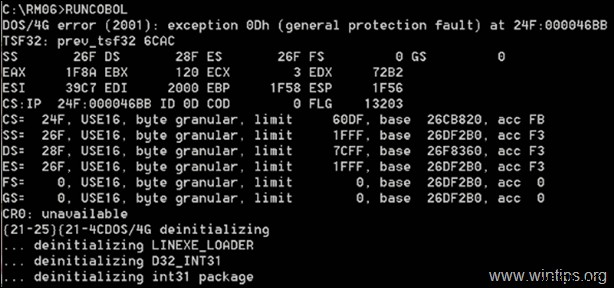
修正方法:DOS/4G エラー 2001:Windows 10 または 7 OS での例外 0Dh。
エラー "DOS/4G 2001 エラー:例外 0Dh" は、DOS4G エクステンダーが処理するように設計された Windows PATH に関連しています。実際、DOS4G エクステンダには 260 文字の制限があり、最近のシステムでは通常 260 文字よりもかなり長いため、これが発生します。
「DOS/4G エラー (2001) 例外 0Dh」の問題を解決するには、アプリケーションを起動するバッチ ファイルまたは「Autoexec.nt」ファイルに「SET PATH=」という行を追加します。 .
例:「SET PATH=" 行を「autoexec.nt ファイル」に追加するには:
1. ファイル オプションから 、表示を選択 隠しファイル、 保護されたオペレーティング システム ファイル 既知のファイル タイプの拡張子。
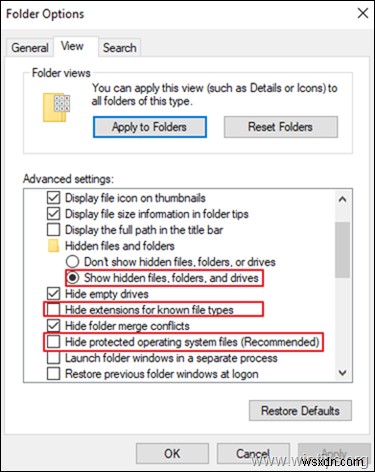 :
:
2. 編集 「C:\Windows\System32\Autoexec.nt」 ファイルをメモ帳で開き、次の行を追加します:*
- SET PATH=
* 注:上記の場所 (C:\Windows\System32\) に「Autoexec.nt」が存在しない場合は、以下の作成方法を参照してください。
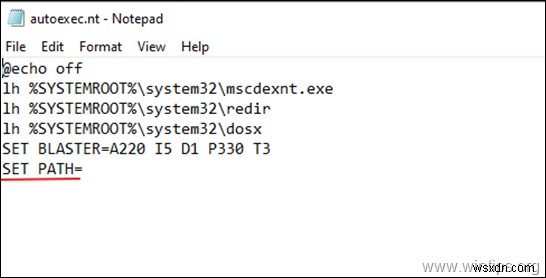
3.保存 Autoexec.nt ファイルと再起動 あなたのPC.
4. レガシー アプリケーションを実行します。 「DOS/4G エラー (2001)」を解決する必要があります。
Autoexec.nt ファイルの作成方法:
<ブロック引用>1. メモ帳を開く 以下のテキストをコピーして貼り付けます:
@echo off
lh %SYSTEMROOT%\system32\mscdexnt.exe
lh %SYSTEMROOT%\system32\redir
lh %SYSTEMROOT%\system32\dosx
SET BLASTER=A220 I5 D1 P330 T3
SET PATH=
2. ファイルに移動します> 名前を付けて保存
3. ファイル名 ボックスに autoexec.nt
と入力します 4. 変更 名前を付けて保存 すべてのファイル へ そして保存 C:\Windows\System32 のファイル ディレクトリ。 *
* 注:システムで「C:\Windows\System32」に保存できない場合は、「autoexec.nt」ファイルをデスクトップに保存してから「C:\Windows\System32」に移動してください。
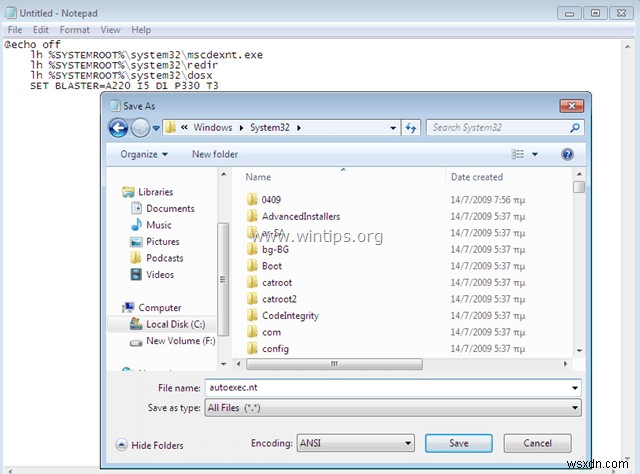
5.再起動
これで完了です!あなたの経験についてコメントを残して、このガイドが役に立ったかどうか教えてください。他の人を助けるために、このガイドを気に入って共有してください。
-
FIX:KB4598242 の 0x8007000d Windows 10 Update エラー (解決済み)
Windows 10 で KB4598242 更新プログラムをダウンロードしようとしているときにエラー 0x8007000d が発生した場合は、以下を読み続けて問題を解決してください。 このチュートリアルには、Windows 10 更新プログラムのエラー 0x8007000d を解決するための段階的な手順が含まれています。 0x8007000d Windows 10 Update エラーを修正する方法。 重要: 下記の方法を適用してエラー 0x8007000d のトラブルシューティングを行う前に、次の手順を実行して適用し、Windows 10 の更新を再度試みてください。 ステップ
-
Windows 11 の FIX DPC WATCHDOG VIOLATION エラー (解決済み)
Windows 11 がエラー DPC WATCHDOG VIOLATION でブルー スクリーンにクラッシュする場合は、以下を読み続けて問題を解決してください。 ブルー スクリーン オブ デス (BSOD) は、ユーザーが Windows デバイスを使用する際に直面する最も苛立たしい問題の 1 つです。最も顕著な bsod エラーの 1 つは、エラー コード 0x00000133 の DPC_WATCHDOG_VIOLATION です。 DPC ウォッチドッグは、バックグラウンドとフォアグラウンドでプロセスを監視するためのバグ チェッカーです。 DPC_Watchdog_Violati
